リストビューは、最終行、または先頭行のどちらかに集計行を表示することができます。集計行は、リストビューにスクロールが発生する場合でも常に最終行、または先頭行に表示されます。
集計できるリストビューの列
集計行で集計できるのは、データ連結が設定されている列のみです。通常のフィールド、および数式フィールドをデータ連結した列は集計可能ですが、集計フィールドをデータ連結した列は集計できません。また、日付型フィールドの「年」や「月」のようなサブフィールドをデータ連結した列も集計できません。
集計対象となるレコード
リストビューのクエリー条件やクエリーコマンドによるレコードの絞り込みは集計の対象に影響を与えます。一方、ロードオンデマンドやページナビゲーション型セルによってWebブラウザー上に実際にデータが表示されているかどうかは、集計対象に影響を及ぼしません。
本ページでは、次の図のような集計を集計行の機能を用いて実現する方法を説明ます。
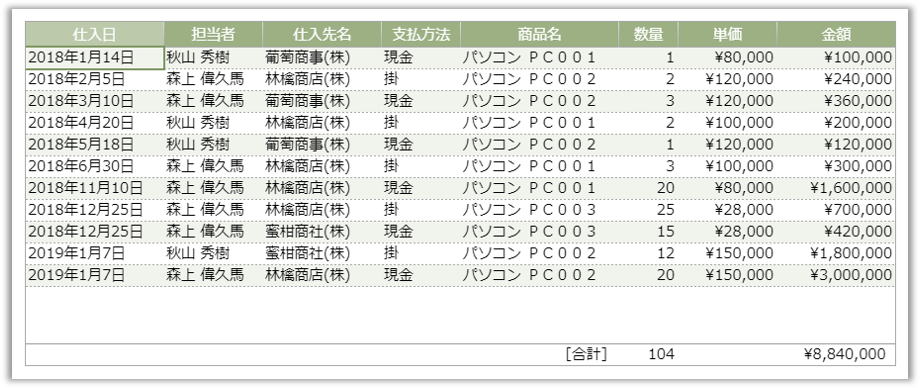
-
リストビューを選択し、右クリックしてコンテキストメニューから[リストビュー設定]を選択します。
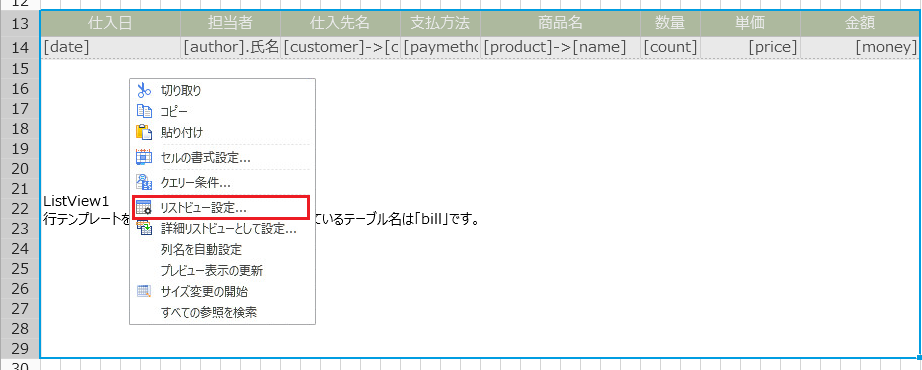
-
[リストビュー設定]ダイアログの[外観]タブにある[集計行を表示する]チェックオプションをチェックします。
[リストビュー ツール]-[デザイン]リボンタブにある[集計行]チェックオプションをチェックしても同様の設定となります。

なお、[先頭行に表示する]チェックオプションをチェックした場合には、集計行はリストビューの先頭行に表示されるため、最終的な表示は次の図のようになります。
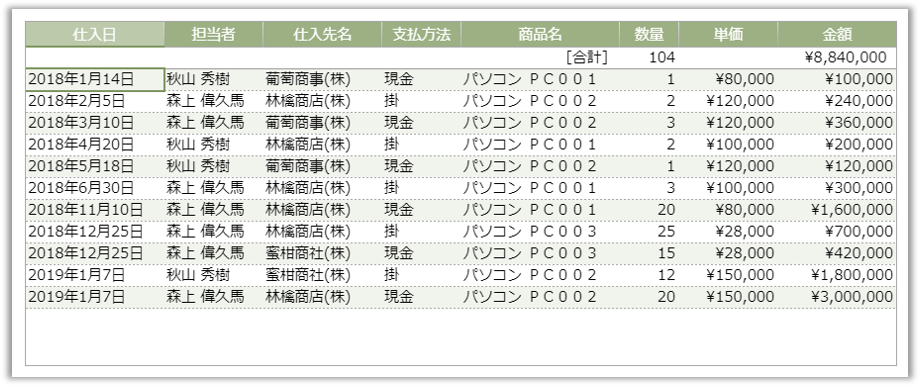
-
金額を表示するリストビューの行テンプレート上のセルを選択した状態で、右ペインから[集計行の設定]をクリックします。
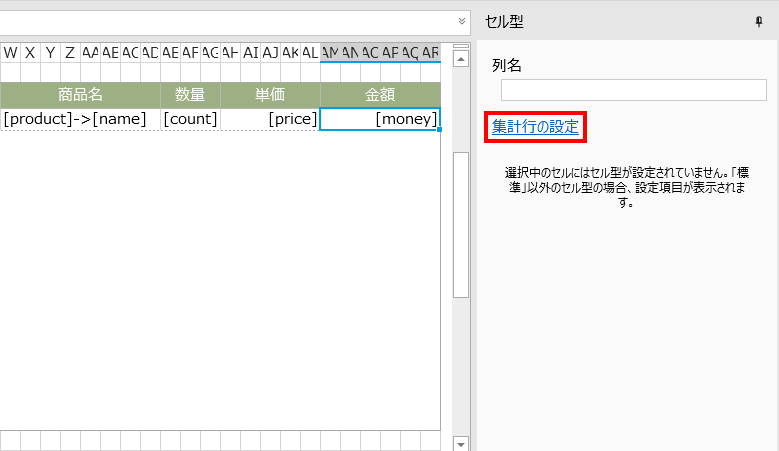
-
[集計行の設定]ダイアログで[集計の種類]に「合計」を選択します。

-
[セルの書式設定]ボタンをクリックし、[セルの書式設定]ダイアログで[表示形式]を「通貨」に設定し、[OK]ボタンをクリックしてすべてのダイアログを閉じます。

-
手順3から5までを数量を表示するリストビューの行テンプレート上のセルに対しても行います。
なお、数量の[表示形式]は数値に設定します。
-
商品を表示するリストビューの行テンプレート上のセルを選択した状態で、右ペインから[集計行の設定]をクリックします。
-
[集計行の設定]ダイアログで[集計の種類]は「なし」のままとし、[テキスト]に「[合計]」を入力します。
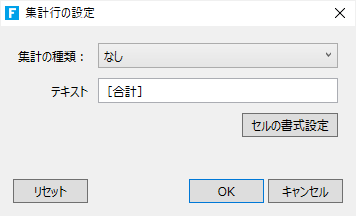
-
[セルの書式設定]ボタンをクリックし、[セルの書式設定]ダイアログで[配置]タブにある[横位置]を「右詰め(インデント)」に設定し、[OK]ボタンをクリックしてすべてのダイアログを閉じます。
-
[ホーム]リボンタブにあるデバッグの[開始]ボタンをクリックし、アプリケーションの動作を確認します。
本ページの冒頭にある最終的な実行結果と同様に、リストビューに集計行が表示されていることを確認できます。